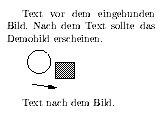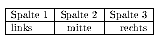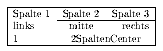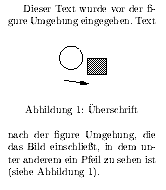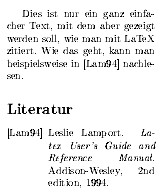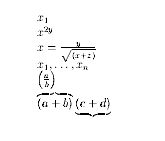Absätze und
Auszeichnungen
|
LaTeX liest den Text zeichenweise ein. Dabei werden einige Grundregeln
verfolgt:
1. Ein Absatz wird dadurch markiert, daß mindestens eine
Zeile freigelassen wird.
2. Zwei Wörter werden durch beliebig viele Leerzeichen getrennt.
|
|
\documentclass{article}
\usepackage[T1]{fontenc}
\usepackage[latin1]{inputenc}
\usepackage{german}
\begin{document}
Dies
ist
ein
Satz.
Neuer
Absatz
|
(links
und
rechts
sind
gleich)
|
Dies ist ein Satz.
Neuer Absatz
|
\end{document}
|

|
ACHTUNG: Bei den folgenden Beispielen wird nur noch der Teil in der
Tabelle ersetzt. Die ersten 5 Zeilen müssen also immer vorangestellt
werden und das ganze Dokument wird mit
\end{document} beendet.
|
|
|
Zu betonende Textstellen werden ebenfalls nur logisch ausgezeichnet,
wobei man es dann wiederum LaTeX überläßt, welches Format am besten paßt.
|
|
Beispiel:
...
Das ist \emph{ganz schön wichtig}.
Das nicht.
...
|
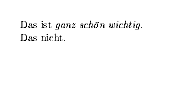
|
Zeichensätze
umschalten
|
Natürlich kann man aber auch ganz bewußt die Zeichensätze so schalten,
wie man es haben möchte. Das folgende Dokument (wieder umfaßt von den
obigen 5+1 Zeilen) zeigt einen Teil der Möglichkeiten.
|
|
...
Umschalten auf \textrm{Serifenschrift} oder \textsf{serifenlose}.
\textit{Italic} und \textsl{geneigt} sind unterschiedlich .
\textsc{Kapitälchen} für Schönschrift und \texttt{Maschinenschrift}
hilft beim Simulieren von Schreibmaschinen. \textbf{fette}
Auszeichnungen sollte man im Fließtext vermeiden.
Die Schriftgröße läßt sich ebenfalls relativ zur aktuellen
Schriftgröße angeben.
Von {\tiny tiny} über {\scriptsize scriptsize}, {\small small},
{\large large}, {\Large Large}, {\LARGE LARGE} und
{\huge huge} bis hin zu {\Huge Huge}.
...
|
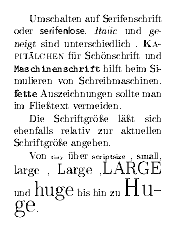
|
|
Das Umschließen mit den geschweiften Klammern bewirkt übrigens, daß
der eingeschlossene Text zu einer Gruppe zusammengefaßt wird und
Einstellungen, die durch Schalter wie \large oder
\small für den folgenden Text gelten, nur in dieser
Gruppe gültig sind. Solche Schalter gibt es auch für
\emph{} und ähnliche Befehle. Die Befehle (\emph{...}
) sind aber den Schaltern ({\em ...})
vorzuziehen.
|
Absatz-
besonderheiten
|
Normalerweise werden Absätze in LaTeX immer im Blocksatz gesetzt. Aber
es geht auch anders:
|
|
...
Dieser ganz normale Text wird sinnvollerweise im Blocksatz gesetzt. Um
den Unterschied deutlich zu machen, benötigen wir mehr Text.
\begin{flushleft}
Manchmal ist es aber auch schöner, einen Text im Flattersatz zu
lesen.
\end{flushleft}
\begin{flushright}
Rechtsbündiger Satz macht zwar selten Sinn, aber es funktioniert.
\end{flushright}
\begin{center}
Mit der Umgebung center wird der Text zentriert
gesetzt.
\end{center}
...
|

|
|
Zu jeder dieser Umgebungen gibt es
übrigens auch einen entsprechenden Schalter, der benutzt werden kann,
wenn die Umgebung nicht angebracht ist. Die Schalter
\raggedright für links zentrierten Satz und entsprechend
\raggedleft und \centering schalten den
Satz bis zum nächsten Befehl oder bis zum Ende der Gruppe um.
|
Sonderzeichen
|
Deutsche Umlaute sind im Text schon mehrfach aufgetaucht. Hier aber
noch einmal: Umlaute können heutzutage direkt eingegeben werden, wenn
die Pakete german, fontenc und inputenc
mit den passenden Parametern eingebunden werden. Sie können aber auch
erzeugt werden, indem einmal Anführungszeichen vor den passenden
Selbstlaut gestellt werden, wenn nur das Paket german
eingebunden wurde. Dazu gibt es noch sehr viele mehr oder weniger
nützliche Sonderzeichen.
|
|
|
...
"A "a "U "u "O "o "s
\LaTeX
\LaTeXe
\TeX
\& \{ \} \% \#
\'a \^a
\glqq \grqq \glq \grq
Schaffell Schaf\/fell
...
|
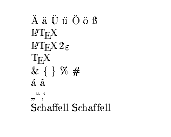
|
|
Die Kombination \/ hebt die im allgemeinen automatisch erzeugten
Ligaturen auf. Das ist sinnvoll, wenn Wörter zusammengesetzt sind, da
sie dann besser lesbar sind. Also statt
Schaffell
lieber
Schaf\/fell
|
Strukturieren
|
Wie bereits erwähnt: Ein sehr großer Vorteil von LaTeX ist das
logische Auszeichnen. Dazu gehört insbesondere das Auszeichnen von
Abschnitten.
Wieder angenommen, wir hätten ein Dokument der Klasse
article erzeugt. Dann beginnt die Strukturierung
mit \section{...}.
|
|
...
\section{Einleitung}
Hier sollte der Einleitungstext stehen.
\section{Hauptteil}
Hier kommt der Hauptteil hin. Der wird vermutlich etwas länger. Daher
wird er nach diesen einleitenden Worten nochmal untergliedert.
\subsection{Ein Unterabschnitt}
Hier der Text für den Unterabschnitt
\subsection{Noch einer}
Und noch mehr Text
\section{Schluß}
...
|
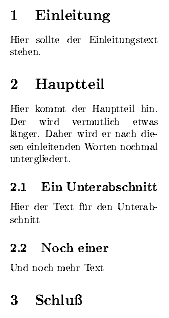
|
|
Natürlich gibt es nicht nur \section und \subsection. In den Dokumentenklassen
article, book und report gibt es folgende
Stufen:
|
|
\section{Section}
Abschnittstext
\subsection{Subsection}
Unterabschnittstext
\subsubsection{Subsubsection}
Bis hier wird normalerweise in article numeriert.
\paragraph{Paragraph}
Der Text eines Paragraph wird in article direkt hinter die Überschrift
gesetzt.
\subparagraph{Subparagraph}
Wird wie ein Paragraph gesetzt; jedoch mit Einzug.
|
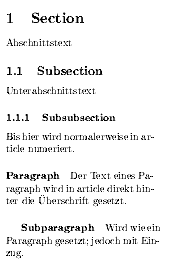
|
|
Das Auszeichnen als Strukturelemente hat zwei wesentliche Vorteile:
Erstens läßt sich einfach ein Abschnitt einfügen, ohne daß die
restlichen Überschriften neu numeriert werden müßten. Zweitens wird so
die einfache Möglichkeit eines Inhaltsverzeichnisses mit richtiger
Numerierung und Seitenangabe mitgeliefert.
|
|
Der Befehl
\tableofcontents
fügt an der entprechenden Stelle das Inhaltsverzeichnis ein. Wenn
dieser Befehl beispielsweise in das obige Dokument eingefügt wird,
ergibt sich das rechts stehende Bild.
Daß dabei nur die obersten drei Stufen aufgeführt werden, ist übrigens
gewollt, läßt sich aber ändern.
|
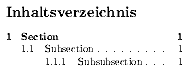
|
Achtung: Bei Verzeichnissen jeglicher Art (Inhalt, Tabellen,
Abbildungen, Literatur) muß LaTeX zweimal oder sogar dreimal
aufgerufen werden, da zwischendurch Dateien (z.B. xxx.toc) erzeugt
werden, die das nächste Mal wieder eingelesen und ausgewertet werden.
|
Listen und
Definitionen
|
Listen werden in LaTeX durch die Umgebungen
itemize, enumerate und description erzeugt.
Die einzelnen Einträge werden durch \item eingeleitet.
|
|
\begin{itemize}
\item Eintrag eins
\item Eintrag zwei
\begin{itemize}
\item Eintrag zwei eins
\item Eintrag zwei zwei
\end{itemize}
\item Eintrag drei
\end{itemize}
|
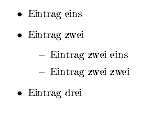
|
|
\begin{enumerate}
\item Eintrag eins
\item Eintrag zwei
\end{enumerate}
|
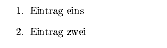
|
|
\begin{description}
\item [Top 1]
Dieser Eintrag eins ist etwas
länger, damit man die Formatierung sieht.
\item[Top 2] Eintrag zwei
\end{description}
|

|
Grafiken
einbinden
|
Obwohl es in LaTeX auch umfangreiche Umgebungen gibt, in denen man mit
Befehlen sehr gut aussehende Grafiken erzeugen kann, ist es häufig
leichter, mit einem anderen Programm eine Grafik zu erstellen und sie
als .eps-Datei (Postscript) zu exportieren. Unter Unix
bietet sich da beispielsweise xfig an.
Postscript-Grafiken können sehr gut in LaTeX eingebunden werden.
Dafür muß man in der Präambel
\usepackage{epsfig}
angeben, um das Paket epsfig einzubinden. Danach kann mit
dem Befehl
\epsfig{file=bilddatei}
das Bild in bilddatei eingebunden werden. Ein zweiter
optionaler Parameter scale skaliert das Bild. |
|
\documentclass{article}
\usepackage[T1]{fontenc}
\usepackage[latin1]{inputenc}
\usepackage{german}
\usepackage{epsfig}
\begin{document}
Text vor dem eingebunden Bild.
Nach dem Text sollte das
Demobild erscheinen.
\epsfig{file=demo,scale=0.2}
Text nach dem Bild.
\end{document}
 Moderner ist übrigens das Paket
Moderner ist übrigens das Paket graphicx, das den Befehl
\includegraphics[scale=0.2]{demo}
bereitstellt.
|
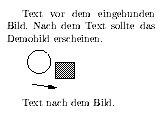
|
Tabellen
|
Tabellen werden mit der Umgebung tabular erzeugt. Die
Breite wird entweder durch die einzelnen Spalten von LaTeX bestimmt,
oder in der tabular* Umgebung vorgegeben.
Als Parameter
bekommt die Umgebung das Spaltenformat übergeben: Für jede Spalte
einen Buchstaben l,r oder c für die
Ausrichtung und immer dort, wo eine Linie die Spalte begrenzen soll,
einen (bzw. zwei für eine doppelte Linie) senkrechten Strich.
Dann werden die einzelnen Zeilen eingegeben. Die einzelnen Einträge
werden durch & getrennt und die einzelnen Zeilen durch
einen manuellen Zeilenumbruch mit \\. Überall dort, wo
eine horizontale Linie gezogen werden soll, muß noch ein
\hline stehen.
|
|
\begin{tabular}{|l|c|r|}
\hline
Spalte 1 & Spalte 2 & Spalte 3\\ \hline
links & mitte & rechts\\ \hline
\end{tabular}
|
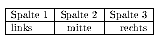
|
|
Mit einigen Besonderheiten kann man die Tabelle noch etwas stärker
eigenen Wünschen anpassen:
\multicolumn{spalten}{ausrichtung}{inhalt} fügt die
nächsten spalten Spalten zusammen. In ausrichtung muß
wieder definiert werden, ob Spaltenbegrenzungen ausgegeben werden.
\cline{spalte1-spalte2}
vor den entsprechenden Spalten
fügt eine horizontale Linie über der Zeile ein.
|
|
\begin{tabular}{|lcr|}
\hline
Spalte 1 & Spalte 2 & Spalte 3\\
\cline{2-3} links & mitte & rechts \\
1&\multicolumn{2}{c|}{2SpaltenCenter}\\
\hline
\end{tabular}
|
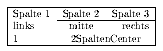 |
Fließende
Umgebungen
figure,
table
|
Damit die Bilder und Tabellen nicht einfach irgendwo im Text stehen,
sondern auf sie verwiesen werden kann und vor allem damit
Verzeichnisse erstellt werden können, gibt es die figure
und table Umgebungen.
Bei beiden wird mit dem ersten optionalen Parameter vorgeschlagen, wo das
Ergebnis ausgegeben werden soll. Die letzte Entscheidung bleibt aber
bei LaTeXs Layoutalgorithmus.
h | Möglichst an diese Stelle (here)
bringen |
t oder b | Oben (top) oder
unten (bottom) auf einer Seite plazieren. |
p | Auf einer speziellen Sammel-Seite
plazieren |
In den Umgebungen können noch zwei besondere Kommandos
angegeben werden
\caption{Überschrift}
für die Überschrift, und
\label{Bezeichner}
um im Text auf diese Grafik /
Tabelle mit
\ref{Bezeichner}
Bezug nehmen zu können.
|
|
...
Dieser Text wurde vor der figure Umgebung eingegeben.
\begin{figure}[h]
\center
\epsfig{file=demo, scale=0.2}
\caption{Überschrift}
\label{demo1}
\end{figure}
Text hinter der figure Umgebung, die das Bild einschließt, in dem unter
anderem ein Pfeil zu sehen ist (siehe Abbildung~\ref{demo1}).
...
|
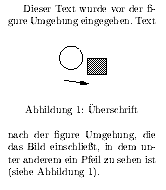
|
|
Und ebenso wie mit \tableofcontents ein
Inhaltsverzeichnis eingefügt wurde, kann mit
\listoffigures
und
\listoftables
ein Abbildungsverzeichnis und ein Tabellenverzeichnis
erstellt werden.
In dem obigen Beispiel heißt die letzte Zeile
Abbildung~\ref{demo1}). Statt durch ein Leerzeichen
wurde \ref also durch eine Tilde (~) von dem vorigen
Text getrennt. Dadurch wird verhindert, daß die Referenznummer in die
nächste Zeile rutschen kann (Siehe auch Trennen).
|
Literatur-
verzeichnis
Die große
Kunst des
Zitierens.
|
Zusammen mit einem weiteren Programm BibTeX kann LaTeX
seine große Stärke ausspielen: Als Werkzeug für wissenschaftliche
Dokumente. Egal, ob Hausarbeit, Projektbericht oder Diplomarbeit:
häufig hat man so viel Literatur gelesen, daß sie nicht mehr sinnvoll
ohne Hilfsmittel zu verwalten ist. Gedanken wie Wie habe ich denn
vor 30 Seiten das Buch von Lamport zitiert? oder Was gehört
denn alles in den Eintrag der Literaturliste, wenn ich aus einem Buch
zitiere statt aus einem Konferenzband? können wirklich unglaublich
zeitraubend sein.
BibTeX benutzt eine Datei als 'Datenbank'. In diese Datei wird alles
gechrieben, auf das im Dokument verwiesen werden soll. Allerdings
braucht diese Datei einen speziellen Aufbau. Jeder Eintrag hat einen
Typ (Buch, Artikel, Diplomarbeit ...), ein Kürzel und eine Reihe von
jeweils notwendigen Schlüssel/Wert-Paaren. Auch wenn sich das
zunächst kompliziert anhört: BibTeX ist schon sehr lange sehr stark
verbreitet und im Web gibt es viele Stellen, bei denen man den
passenden Eintrag schon im richtigen Format herausziehen kann.
Bei The
Collection of Computer Science Bibliographies kann man sogar in
einer Unmenge von BibTeX-Einträgen nach Stichwörtern oder Autoren
suchen und bekommt den passenden Eintrag geliefert.
Also los: wir brauchen eine zweite Datei (wieder mit irgendeinem
Editor erzeugt) mit Namen dok.bib; in der stehen nacheinander
alle BibTeX-Einträge (hier erstmal nur einer).
Unser einziger Eintrag stammt von Leslie Lamport, ist ein
Buch(@Book) und hat als Kürzel Lamp94.
@Book{Lamp94,
author = "Leslie Lamport",
title = "Latex User's Guide and Reference Manual",
edition = "2nd",
publisher = "addison-Wesley",
year = "1994",
keywords = "latex scglib",
}
Gleichzeitig brauchen wir wieder unsere dok.tex-Datei mit
folgendem Inhalt
\documentclass{article}
\usepackage[T1]{fontenc}
\usepackage[latin1]{inputenc}
\usepackage{german}
\begin{document}
Dies ist nur ein ganz einfacher Text, mit dem aber gezeigt werden
soll, wie man mit LaTeX zitiert. Wie das geht, kann man
beispielsweise in \cite{Lamp94} nachlesen.
\bibliographystyle{alpha}
\bibliography{dok}
\end{document}
Wenn wir jetzt LaTeX aufrufen,
latex dok.tex
kommt die Warnung
LaTeX Warning: There were undefined references.
Das bedeutet, daß Latex eine Referenz gefunden hat, die nicht
verarbeitet werden konnte. Das ist auch richtig so und läßt sich
leicht beheben mit
bibtex dok
(Wirklich: ohne die .bib Endung). Wenn keine
Fehler auftreten, können wir noch zweimal LaTeX aufrufen
|
|
latex dok.tex
Noch wird gewarnt:
LaTeX Warning: Label(s) may have changed. Rerun to get cross-references right.
also noch einmal:
latex dok.tex
Jetzt sollte alles klar sein und das Ergebnis etwa dem Bild rechts
entsprechen.
|
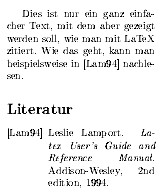
|
|
Der angegebene Stil alpha in
\bibliographystyle{alpha} ist zwar Standard und weit
verbreitet, aber natürlich nicht der einzige.
Unter anderen können folgende verwendet werden:
alpha | Die Zeichenketten als
Verweis im Fließtext ergeben sich aus den Autorennamen und dem
Erscheinungsjahr. Das Literaturverzeichnis wird lexikographisch
sortiert. |
plain | Sortiert wird ebenso. Die Verweise
sind aber nur Nummern. |
|
Seiten-
gestaltung
Kopfzeilen,
|
Jede Dokumentenklasse bringt im Prinzip schon die passende
Seitengestaltung mit. Manchmal muß man aber doch ein wenig eingreifen.
Mit
\pagestyle{option}
für das gesamte Dokument oder
\thispagestyle{option}
für die aktuelle Seite wird das Seitenformat angepaßt. Für
option lassen sich
plain | In der Fußzeile steht nur eine
Seitennummer. Dies ist die Voreinstellung |
empty |
weder Kopf- noch Fußzeile |
headings
|
Die Kopfzeile wird durch die Dokumentenklasse bestimmt. In article
steht dort der aktuelle Gliederungsabschnitt und die
Seitenzahl |
|
oder
|
myheadings
|
Ermöglicht das Definieren eigener Kopfzeilen in Kombination mit
\markright{kopftext} für einseitige Dokumente und
\markboth{kopftextlinks} {kopftextrechts} für zweiseitige.
|
einsetzen.
|
| Seitenzahlen |
Seitenzahlen werden mit dem Befehl
\pagenumbering{option}
wieder für das gesamte Dokument, oder mit
\thispagestyle{option}
für die aktuelle Seite geändert, wobei option für
arabic
|
1,2,3 ... (Voreinstellung)
|
Roman |
I, II, III ... |
roman |
i, ii, iii ... |
alph |
a, b, c ... |
Alph |
A, B, C ... |
steht.
|
|
Trennen ...
|
... braucht man im allgemeinen nicht. LaTeX betrachtet statt einzelner
Zeilen immer ganze Absätze und trennt dadurch häufig besser als
unerfahrene (und viele erfahrene) Anwender. Aber manchmal soll eben genau an
einer bestimmten Stelle getrennt werden. Dann hilft es
nichts, man muß LaTeX mit
"-
einen Vorschlag machen, oder sogar eine Trennung erzwingen:
\-
Manchmal weiß auch LaTeX nach vielem Herumgerechne und Geschiebe in
einem Absatz keine gute Lösung. Dann gibt es zwar passende Warnungen,
aber die Lösung von LaTeX sieht normalerweise vor, im Zweifelsfall
eine Zeile überstehen zu lassen. Das hilft zwar im endgültigen
Ausdruck bei wirklich wichtigen Dokumenten, die Stellen zu finden, an
denen man mit guten Vorschlägen nachhelfen muß, ist aber für den
Alltagsgebrauch häufig viel zu mühsam.
Der Befehl \sloppy in der Präambel erlaubt LaTeX, im
gesamten Dokument nicht allzu streng zu sein und ab und an auch mal
etwas zu große Wortabstände zuzulassen. In den meisten Fällen sieht
das aber immer noch ausreichend gut aus.
Außerdem wird manchmal an einem Bindestrich getrennt, was nicht immer
schön oder richtig ist. Das wird mit "~ verhindert.
Die Linux"~Installation ...
Ansonsten bleibt noch zu sagen, daß zumindest der alten
Rechtschreibregelung genüge getan wird mit
"ck wird bei etwaiger Trennung zu k und k
"tt wird zu tt und t.
|
Mathe ...
|
... ist ebenfalls eine große Stärke von LaTeX. Nicht so sehr das Rechnen
als solches, sondern das Setzen von Formeln. Richtiger Formelsatz
würde den Rahmen hier sprengen. Aber manchmal braucht man hier und da
ja auch mal einen Index oder Ähnliches.
Innerhalb des Fließtextes werden Formeln in
\( und \)
oder
$ und $
eingeschlossen. Exponenten und Indizes werden durch ^ und
_ eingeleitet und gegebenenfalls (wenn sie aus mehr als
einem Zeichen oder Buchstaben bestehen) in geschweifte Klammern
gesetzt. Brüche werden eingeleitet durch \frac{}{},
\sqrt leitet eine Wurzel ein und Bereiche werden durch
\ldots bzw \cdots markiert. Klammern werden
mit vorangestelltem \left und nachgestelltem
\right in der Größe angepaßt; müssen also immer gemeinsam
auftreten. Soll eine der beiden nicht gezeigt werden, wird der
entprechende Befehl um einen Punkt erweitert.
Mit \overline{...}, \underline{...}, \overbrace{...},
\underbrace{...} werden Linien und Klammern über längere
Ausdrücke gesetzt.
|
|
\(x_1\)
\(x^{2y}\)
\(x= \frac{y}{\sqrt{(x + z)}}\)
\(x_1, \ldots ,x_n\)
\(\left( \frac{a}{b} \right) \)
\(\overbrace{(a+b)}\underbrace{(c+d)}\)
|
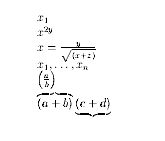
|
Und
wie
weiter?
|
Nach diesem kleinen Schnelleinstieg mußten natürlich noch einige
Fragen offen bleiben.
Online geht es auf jeden Fall weiter in Richtung
DANTE, der deutschsprachigen
Anwendervereinigung TeX e.V. Dort gibt es unter anderm das sehr
umfangreiche DE-TeX-FAQ
zu Fragen rund um TeX, LaTeX, METAFONT und vielem mehr.
Von DANTE geht es ebenfalls weiter nach CTAN
dem Comprehensive TeX Archive Network. Dort kann man alles, was
frei ist und irgendwie mit (La)TeX zu tun hat, herunterladen.
Unter den vielen Büchern, die es über LaTeX gibt, sind die folgenden
auf jeden Fall empfehlenswert:
- Lamport, Leslie:
- Das LaTeX-Handbuch;
Addison-Wesley Publ., 1. Auflage, 1995
ISBN 3-89319-826-1
Im englischen Original das Standardwerk zu LaTeX.
- Dalheimer, Mathias;
- LaTeX kurz & gut;
O'REILLY, 1. Auflage, 1998
ISBN 3-89721-204-8
Sehr kompakte Auflistung von allem, was für die tägliche Arbeit so
notwendig ist, also gut für den Schreibtisch, aber nichts zum Lernen.
|
letzte Änderung: 10. Oct 2001
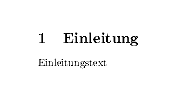

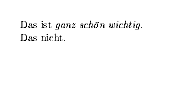
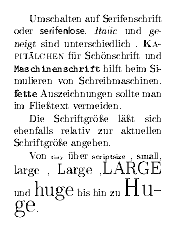

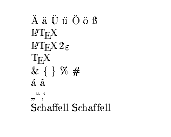
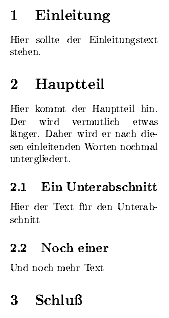
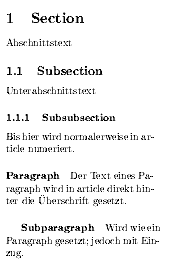
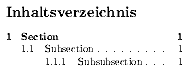
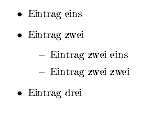
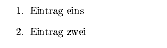

 Moderner ist übrigens das Paket
Moderner ist übrigens das Paket